Windowsのサポートが終わるとどうなる?期限一覧やリスク
2020/02/04 windowsサポートWindowsのOSには、新機能やセキュリティの更新を行うサポートが設けられています。
しかし、そのサポートには期間があります。そこで気になるのが、Windowsのサポート終了後のことではないでしょうか。
この記事では、現在のWindowsの具体的なサポート内容や、サポート終了後のOSを使用するリスクについて解説します。
最新OS「Windows10」の特徴は?

現在のWindowsの最新のOSは、「Windows10」です。今までのWindowsのOSと比較するとどんな特徴があるのでしょうか。
まずはWindows10の特徴から見ていきましょう。
【Windows10の特徴1】WaaS
WaaS(Windows as a Service)という概念をご存じでしょうか? 従来のWindowsでは、新たな機能を組み込んだものをOSとして製品化してユーザーへと販売していました。
しかし、このWaaSによってWindows10からはアップデートの体系が大幅に変更されたのです。今までとは異なり、細かなアップデートを繰り返すことで常に最新の状態を保つのが、WaaSという運用方法です。
Windowsを利用する人は多く、用途もさまざま。そのためWaaSによって、複数の更新モデルの中からユーザーが自分にとって最適なものを選択してアップデートを行うことも可能にしています。
【Windows10の特徴2】セキュリティの追加
Windows10のセキュリティは、『Windows Hello』という認証方式となっています。これによって、指紋・顔・虹彩といったユーザーの生体情報をサインインに使用することができるので、本人以外にPCを使用されてしまうリスクが激減しました。
また『Windows Defender』というセキュリティソリューションが大幅に強化され、従来はスパイウェアのみに有効だったものが、マルウェアに対しても有効化されています。
企業データ保護の観点からも、Windows10の方が旧バージョンよりもはるかに優れているといえます。
【Windows10の特徴3】パフォーマンスの向上
Windows7と比較すると、Windows10はパフォーマンスのあらゆる面において向上が見られます。スタートアップの速度は2倍以上となり、アプリの起動、Webページの処理速度も非常に速くなりました。
グラフィックを処理する速度や同時にソフトを処理する速度も向上していることから、マルチタスクをより効率的にこなせるようになっています。
【Windows10の特徴4】Continuum
『Continuum』は、使い方に合わせて画面の表示を最適化できる機能です。
従来のようにラップトップとして使うだけでなく、タブレットとしても使えるPCが増えたことから、このような機能が追加されました。
『Continuum for Phone』を用いれば、Windowsを搭載したスマートフォンにモニターやマウス、キーボードをつなげるだけで、従来のPCのように利用できるようになっています。
わざわざノートPCを持ち運びしなくても、会議室や外出先でPCと同じようにスマートフォンを使うということも可能なのです。
Windowsのサポート期限とは

Windows製品には、それぞれサポート期限が設定されていますが、具体的なサポート期間についてはご存じでしょうか?
ここでは、Windowsサポートの期限についてご紹介します。
最低10年の保証
サポート期限には、2種類があります。1つ目は、発売日からサポートが開始されるメインストリームサポート。2つ目は、メインストリームサポートが終了した日から行われる延長サポートです。
各サポートの期間が、最低5年と決められており、合計10年がOSの保証期間となっています。
主なOSのサポート期限一覧
続いて、主なOSのサポート期間を見ていきましょう。それぞれのサポート期間については、下記の通りです。
| メインストリームサポート終了日 | 延長サポート終了日 | |
| Windows7 | 2015年1月13日 | 2020年1月14日 |
| Windows8.1 | 2018年1月9日 | 2023年1月10日 |
なぜWindows10について記載がないかというと、Windows10はエディションによってサポート期間が異なるためです。Windows10のサポート期間は、エディションを調べた上で、公式ページ上で把握する必要があります。
なお、Windows7は延長サポートが終了していて、現在はサポートされていない状態です。Windows7を利用している方は、Windows10へ移行させるようにしましょう。
サポートが終了したらどうなる?

前述したとおり、サポートにはメインストリームサポートと延長サポートの2種類があります。それぞれのサポート内容と、サポートが終了した後の展開についても確認しておきましょう。
メインストリームサポートの内容
メインストリームサポートは、セキュリティシステムの更新や無償サポート、新機能の追加等をはじめとした、あらゆるサポート対応のことです。
このサポートが受けられる間は、最新の機能やシステムが利用できるので、OSを買い替えるといったことは必要ありません。
延長サポートの内容
延長サポートの場合は、新機能の実装は行われず、セキュリティ更新や有償サポートのみとなります。新機能が実装されないため、ビジネス面で新しいOSを利用している取引先や顧客と食い違いが出てくる可能性があるので注意が必要です。
基本的には、新しいOSに切り替えるための引き継ぎに用いる期間と考えた方が良いでしょう。
すべてのサポートの終了すると……
すべてのサポートが終わると、セキュリティについての更新が行われなくなります。そのため、セキュリティ部分が脆弱に。
セキュリティ面が脆弱になるのは、資料管理の面から見ても好ましくはありません。
周辺機器も次々に新しいものへと切り替わり、サポートが終了したPCとの互換性は考えられていないため、中には、現状のOSには対応していない機器も出てくるでしょう。
サポートが終了したOSを利用し続けることは、セキュリティや機能面において推奨はできません。
サポート切れで使い続けるリスクを知っておこう
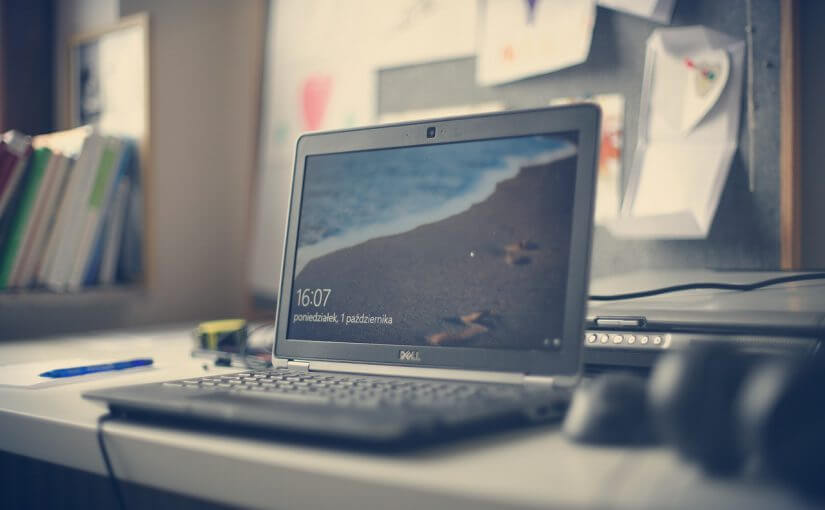
サポートが切れたとしても、OSを使い続けること自体は可能ですが、前述したように多大なリスクが発生します。
特に、ビジネス面で利用している場合、サポートが切れたOSを使用し続けるのは避けた方が良いでしょう。
ここでは、どういったリスクが発生するのかを具体的に解説していきます。
ウィルスやマルウェアへの感染
ウィルスやマルウェアは日々新しいものが生まれている状況です。サポート期間中は、セキュリティ更新によってこれらのウィルスに感染するのを防ぐことができます。
しかし、サポートが終了してセキュリティの更新がされなくなると、新しいウィルスに対して対処する手段がなくなります。
その結果、マルウェアへの感染など、パソコンに重大な被害をもたらす可能性があるのです。
パソコンの不正操作
2012年に、PCが第三者によって不正に操作され犯罪予告を行い、誤認逮捕されるという事件がありました。このような犯罪も、ウィルスや不正プログラムによる被害の一環です。
このような不正操作は直接目に見えるようなものだけではありません。管理者権限が乗っ取られてしまったり、表には見えない形で別のプログラムが立ち上げられたりといったケースもあります。
知らない間に犯罪に荷担させられていることもあるでしょう。不正操作を防止するためには、普段からセキュリティ対策をしっかり練っておかなければなりませんが、サポートが終了しているOSでは余計に対策することが難しくなります。
情報漏えい
マルウェアの中には、キーボードの入力を監視したり、パソコンの画面をキャプチャしたりするものが存在します。
Webサイト等で入力した個人情報のデータは、キャッシュに残っていることも。こういった個人の情報が外部へと流出し、それが不正に利用されてしまうことがあります。
ネットバンキングやキャッシュカードの情報を盗まれて、口座からお金を引き出されるなどの犯罪が後を絶たないのが現状です。
法人企業で使っている業務用PCがウィルスに感染し、キーボードの入力などの個人顧客情報が盗み出されるといったニュースを耳にしたこともあるでしょう。脆弱性は決して放置してはなりません。
MacにWindowsをインストールするには?

見た目はMacの方が好みだけれど、OSはWindowsを利用したいという方もいらっしゃるでしょう。
実は、MacにWindowsをインストールして、2つのOSを同時に入れることが可能です。
手順を解説しますので、参考にしてみてください。
サポートソフトウェアのダウンロード
事前準備として、USBメモリをMacに接続しておきます。Appleの公式サイトから最新のWindows サポートソフトウェアをダウンロードしておきます。
続いて『Boot Camp アシスタント』を立ち上げましょう。Finder を起動してからアプリケーションフォルダの中にある「ユーティリティ」を開き、その中にあるBoot Camp アシスタントを選択します。
Boot Camp アシスタントのチェック項目の2番目に表示されている『最新のWindowsサポートソフトウェアをAppleからダウンロード』にのみチェックを入れてください。
保存先には、USBメモリなど外部メモリを選択して、そのまま続行しダウンロードします。
パーティションの設定
再びBoot Camp アシスタントを開いて、パーティションの設定を行います。パーティションというのは、ハードディスクの記憶領域を分割することです。
今回は3番目の『Windows7またはそれ以降のバージョンをインストール』だけにチェックを入れて『続ける』をクリックします。
ここで、Windowsにどのぐらいの容量を割くかを決定します。文書作成やアプリケーションの使用程度であれば、30GB程度でも問題はありませんが、快適に使うには60GB以上は確保しましょう。
容量が決まったら『インストール』をクリックして、次に進みます。
インストール
PCが再起動し、Windowsのインストールが始まります。案内に従い、プロダクトキーやライセンスへの同意、インストール先の選択に移ります。
インストールは必ず『BOOTCAMP』のパーティションを選択し、『フォーマット』から『次へ』と続けて選びます。ここはかなり重要ですので、間違えないように注意しましょう。
再びPCが再起動し、PCのセットアップが始まります。しばらく時間を置いていると、Windowsのデスクトップ画面が表示されるはずです。
以上がMacにWindowsをインストールするための手順となります。作業自体は簡単ではありますが、フォーマットやインストールには時間がかかるという点は覚えておいてください。
Windowsのサポートセンターへの問い合わせ

サポート期間内のOSであれば、サポートセンターから技術的なアドバイスや、トラブルへの対象法を確認できます。
また、Microsoftパートナーの法人であれば、パートナー特典やソフトの開発などで手厚いサポートを行っていますので確認してみましょう。
サポートセンターへの問い合わせ方法については以下の通りです。
電話
電話でサポートを受ける場合、個人か、またはMicrosoftパートナーかどうかで電話番号が異なります。
パートナーサポートの場合、内容は製品やライセンスに関する問い合わせ、パートナー向け製品の案内などがメインで、問い合わせ先は以下のとおりです。
0120-70-8105(平日の9:00-17:30、土日祝日、指定休業日は休み)
個人の場合は、製品や内容によって問い合わせ先が異なりますので、次の『メールやオンライン』の項目で説明するのと同じ操作をして、問い合わせ先の電話番号を検索する必要があります。
メールやオンライン
メールやオンラインのサポートについては、次の手順で行ってください。
まず、Microsoftのサポートページにアクセスします。Microsoftのページの上方タグにある『サポート』というタグをクリックしてください。次に『Windows』を選択します。
『サポートに問い合わせ』→『サポートに問い合わせ』とクリックして、質問内容を直接入力すれば回答を得られます。
まとめ
Windowsのサポート期間は、発売日から10年です。ただ、Windows10に関してはバージョンによって違うため、自分のバージョンを確認してからサポートの期日を確認しましょう。
サポートが終了するとセキュリティ面の更新が一切されないため、特にビジネスのPCとして用いているのであれば注意してください。情報漏洩や不正利用されてしまう事件が実際に起こっています。
サポート期間は2種類あり、延長サポートの段階では新機能の更新がなくなるので、最新機能を利用するためにも、メインストリームサポート終了前に新OSへの切替を検討しましょう。

「クラウドインフォボックス」では、働き方改革や経営に役立つクラウドサービスの情報を掲載しています。
姉妹サイトである「HYPERVOICE(ハイパーボイス)」では、企業様の情報システム代行サービス「Business Core NEXT(ビジネスコアネクスト)」や、クラウドサービス導入支援サービス「クラウドコンシェルジュ」を運営しております。



 Windows11へのアップグレードは無料?Windows11へのアップグレード方法
Windows11へのアップグレードは無料?Windows11へのアップグレード方法  Windows11はいつリリースされるの?Windows11のシステム要件とは
Windows11はいつリリースされるの?Windows11のシステム要件とは  無償期間終了後でもOK!windows7からwindows10へアップグレードする方法
無償期間終了後でもOK!windows7からwindows10へアップグレードする方法  Windows 10のサポート終了はいつまで?注意すべきポイントとは
Windows 10のサポート終了はいつまで?注意すべきポイントとは 